
2020-06-24 12:02:37
![]() 1487
1487
编辑:人人小编

2020-06-24 12:02:37
![]() 1487
1487
编辑:人人小编

小米上周发布了“米9”,华为昨天发布了折叠屏手机...作为一个PPT爱好者,各大品牌的发布会一直都是三顿关注的焦点。
当然,关注点更多是在PPT上。发布会PPT可以作为设计参考,不仅如此,还藏着很多特别实用的干货技巧。
这次三顿就从小米、华为及魅族等品牌历年来近3000张PPT中总结了6个高频出现的技巧,给大家做个分享。
在很多的发布会PPT中,都能看到渐变背景的使用。渐变色作为背景,可以避免单调的同时增加页面的层次感。


渐变背景的分类
渐变色常用的有三种,第一种是线性渐变,简单的去理解,就是两种颜色平滑过渡产生的渐变,

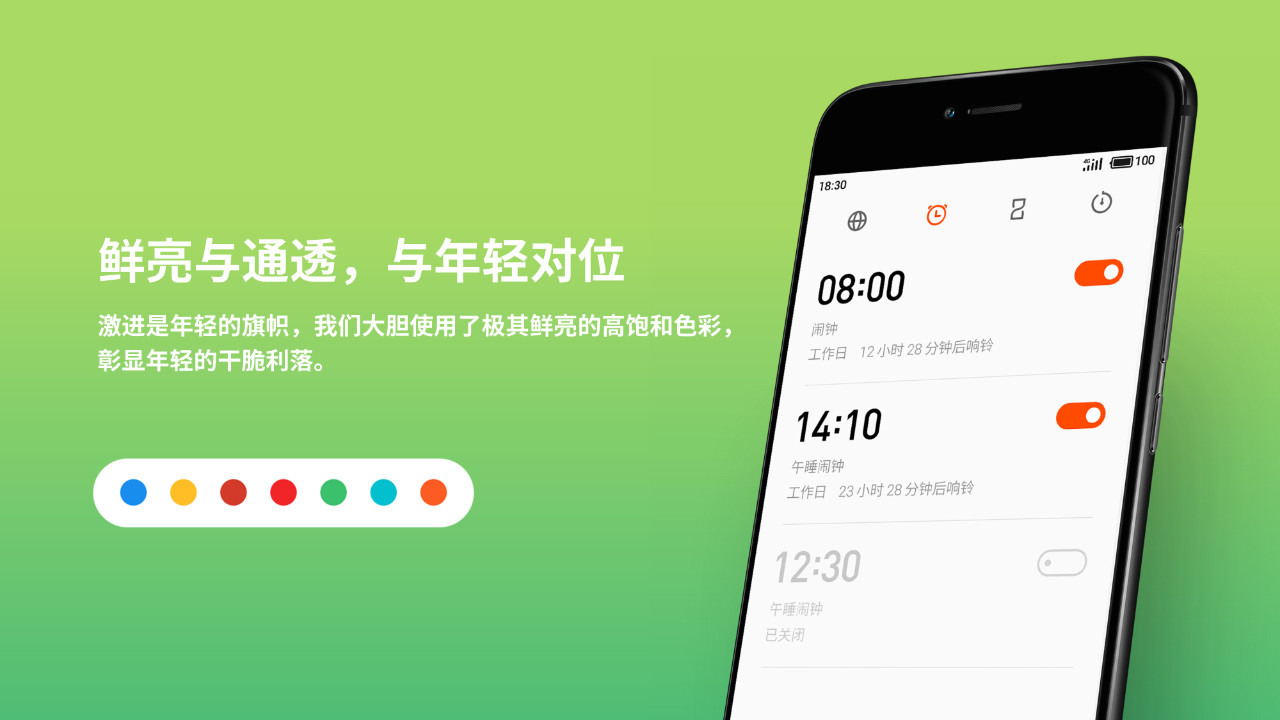
第二种是径向渐变,指的是由中心向四周的渐变,


第三种是不规则渐变,用到的颜色多样,而效果更加的灵动活泼,


渐变背景的制作
三种渐变背景在PPT中的制作都并不困难,以线性渐变为例,只需要打开“设置背景格式”,选择渐变填充并调整左右两端停止点的颜色即可(多余停止点删去)。
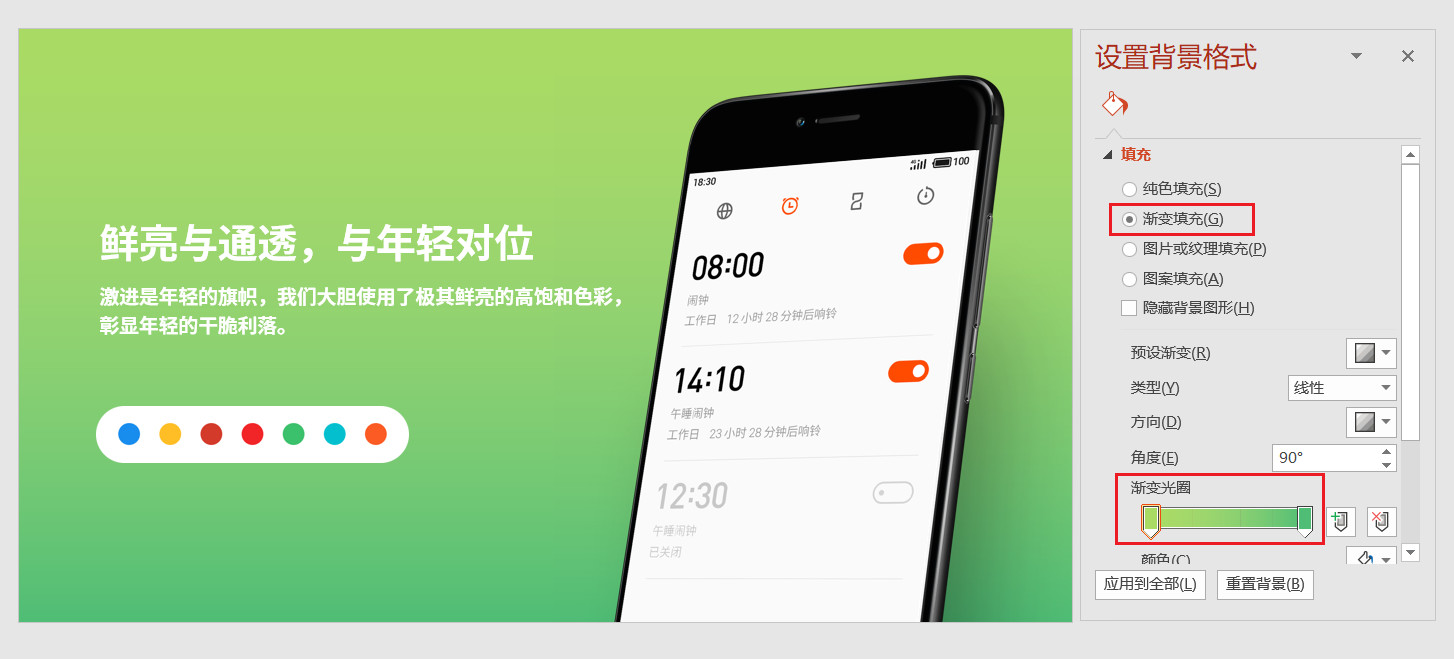
径向渐变如何设置呢?只需要在设置颜色后,将类型改为射线,方向选择从中心即可,
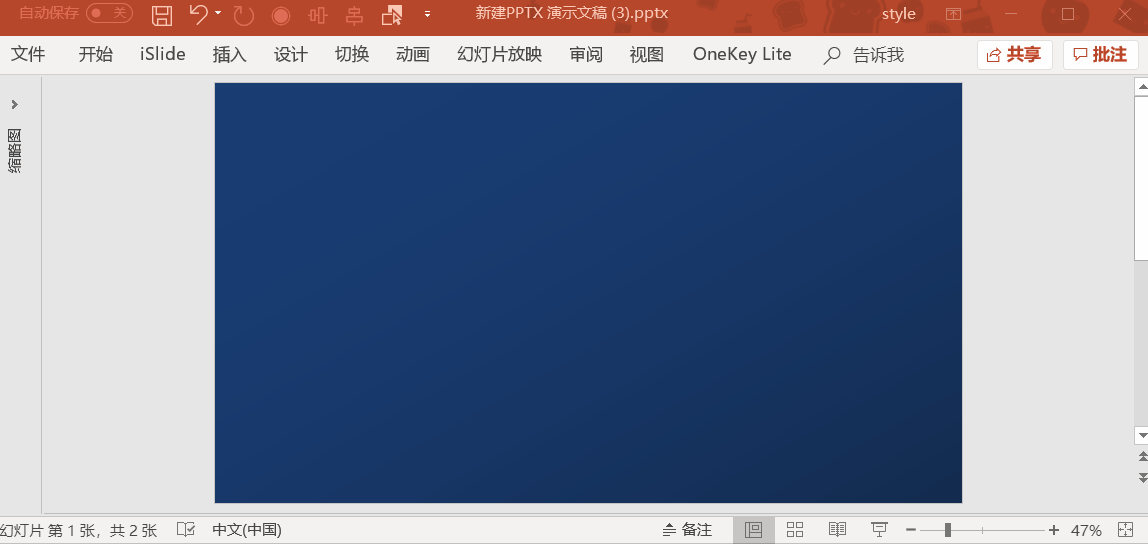
不规则渐变稍微复杂一些,需要借助PS制作,当然大家可以直接从网上下载相关的素材,
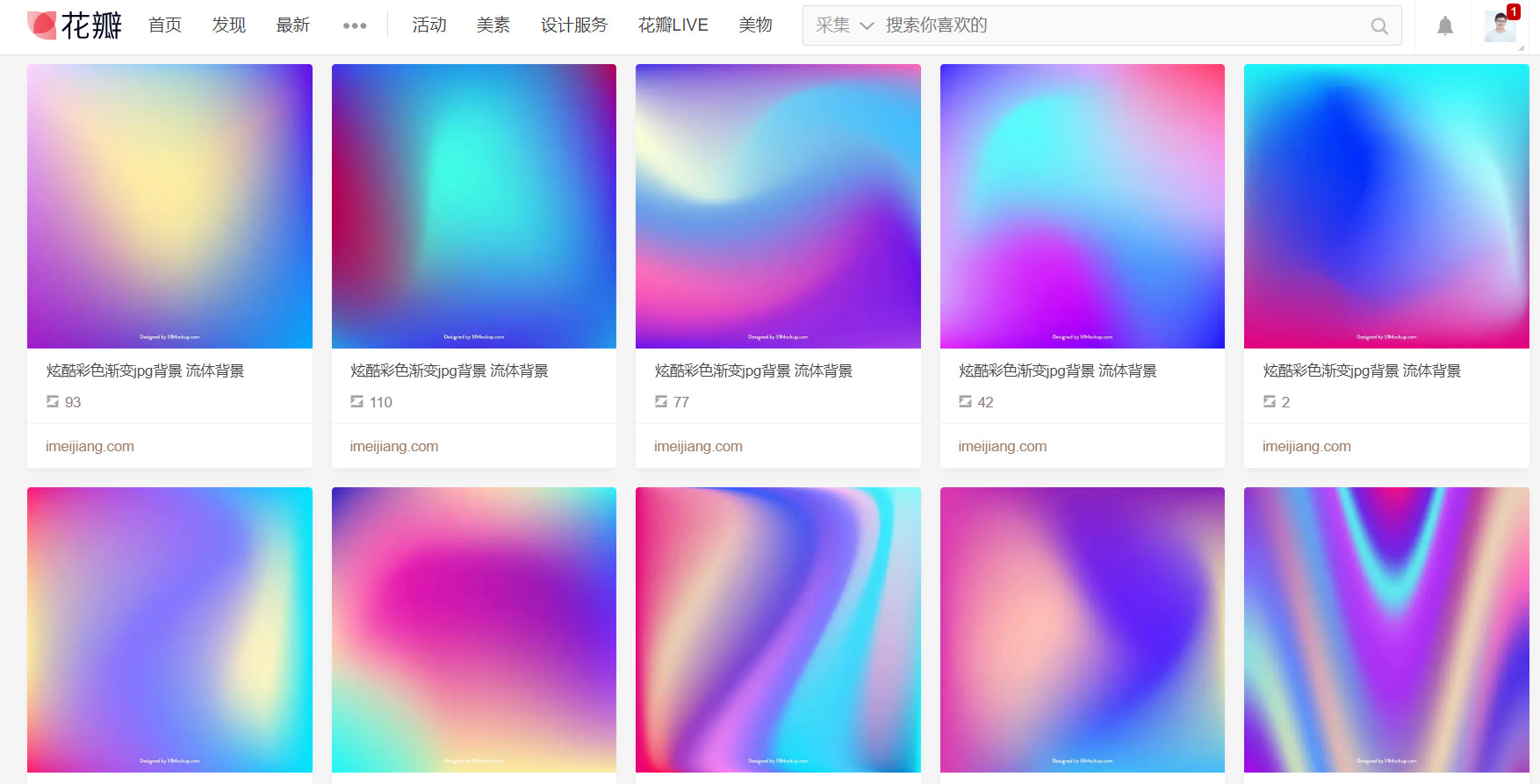
下载后插入PPT,如果图片质量不高比较模糊的话,选中图片,在图片格式选项卡找到艺术效果-虚化选项,适当的进行虚化即可。
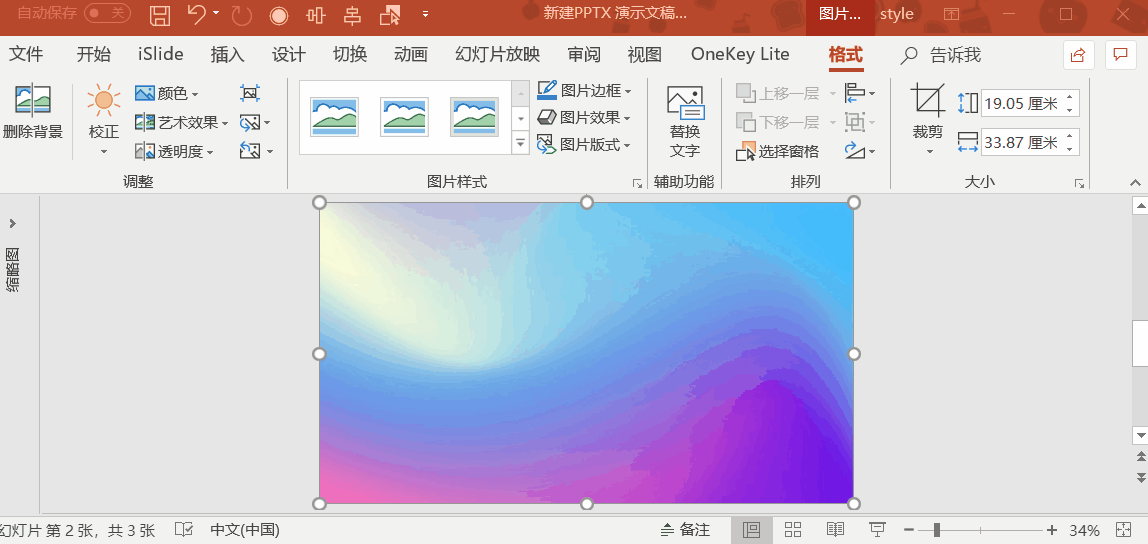
以上,是有关渐变背景的简单介绍。
第二种发布会PPT中常用的技巧是文字云,指的是将大量文字分块堆砌在页面上,视觉效果非常震撼。


文字云的分类
常见的文字云有这样几种,第一种是规整型的,固定一个形状,在形状内排列文字,
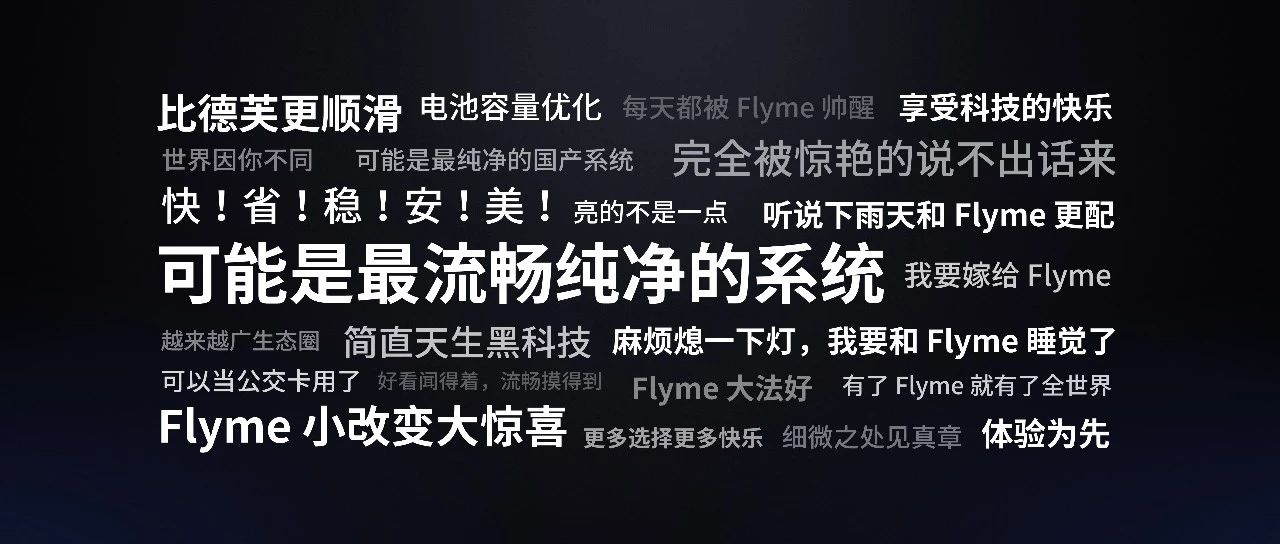

第二种是标签式的,适合在内容较少时使用,
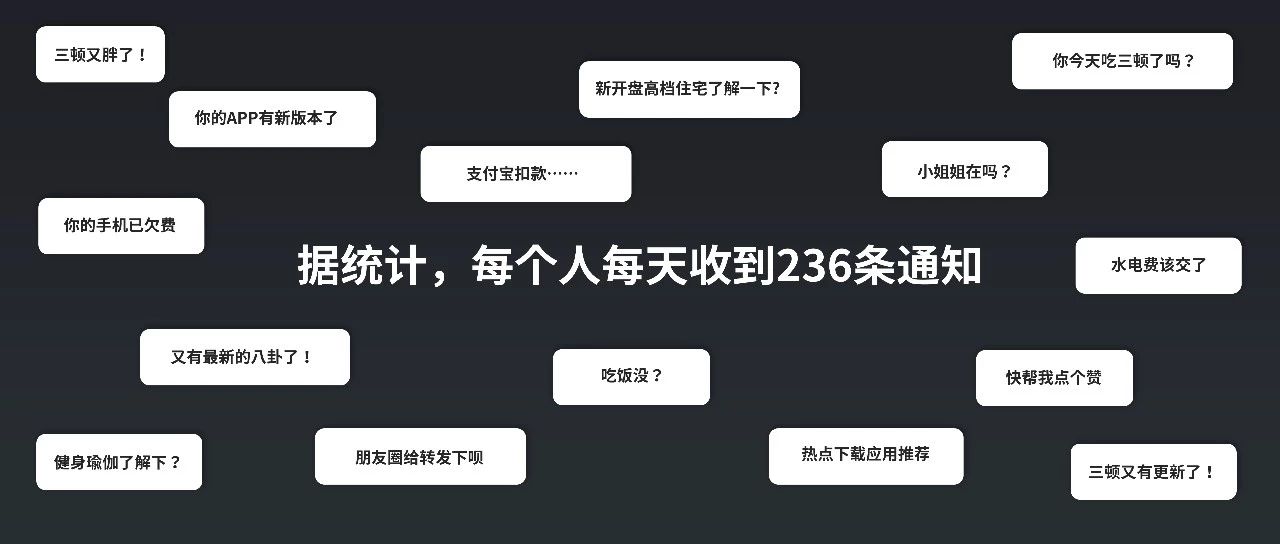

第三种是将文字云用做背景装饰来使用,

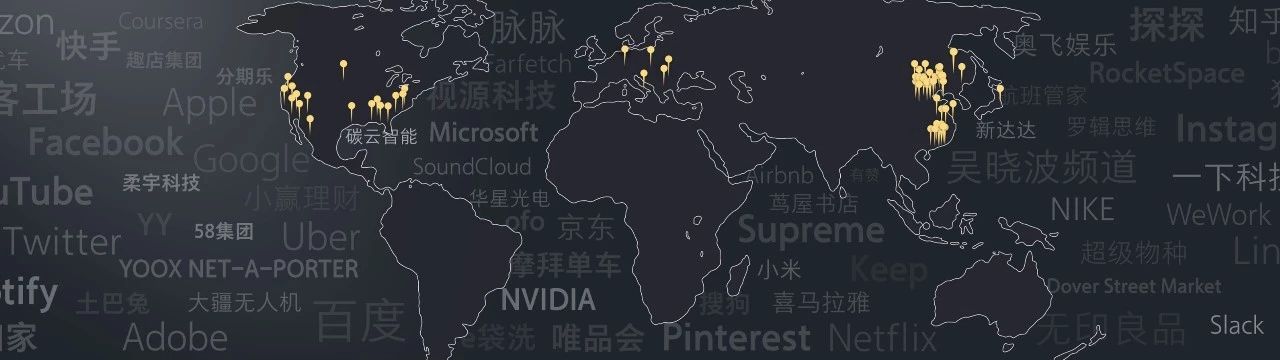
文字云的制作
文字云效果如何制作呢?比较麻烦的方法是,在准备好文字内容后,将文字设置成不同颜色、不同大小,手动堆砌在一起。
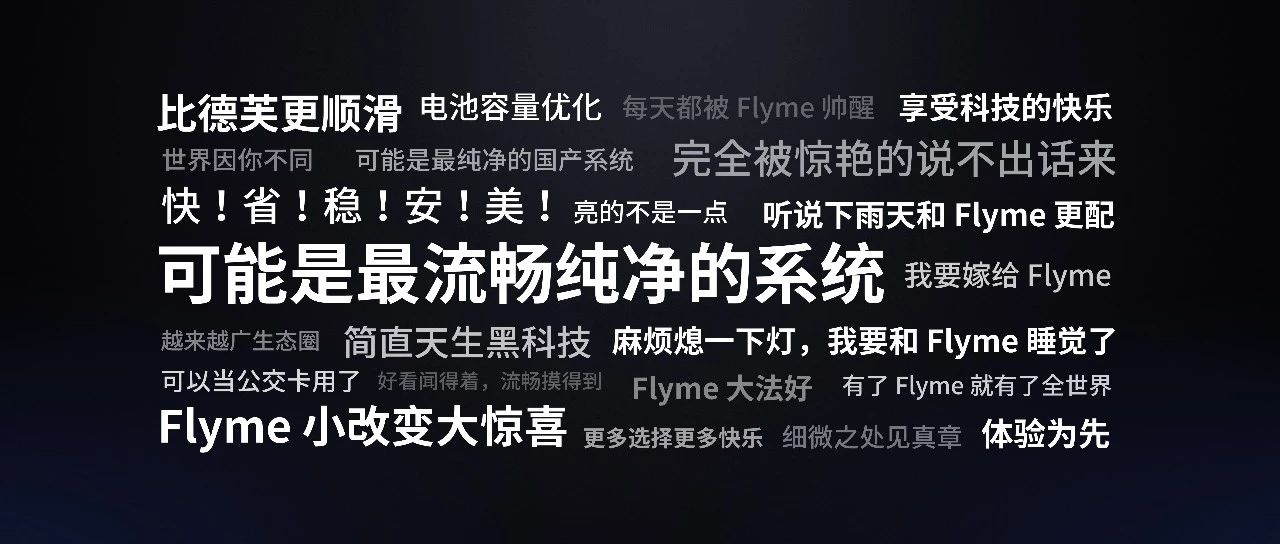
而相对简单的方法是借助像Wordart这样的在线文字云制作工具进行制作:
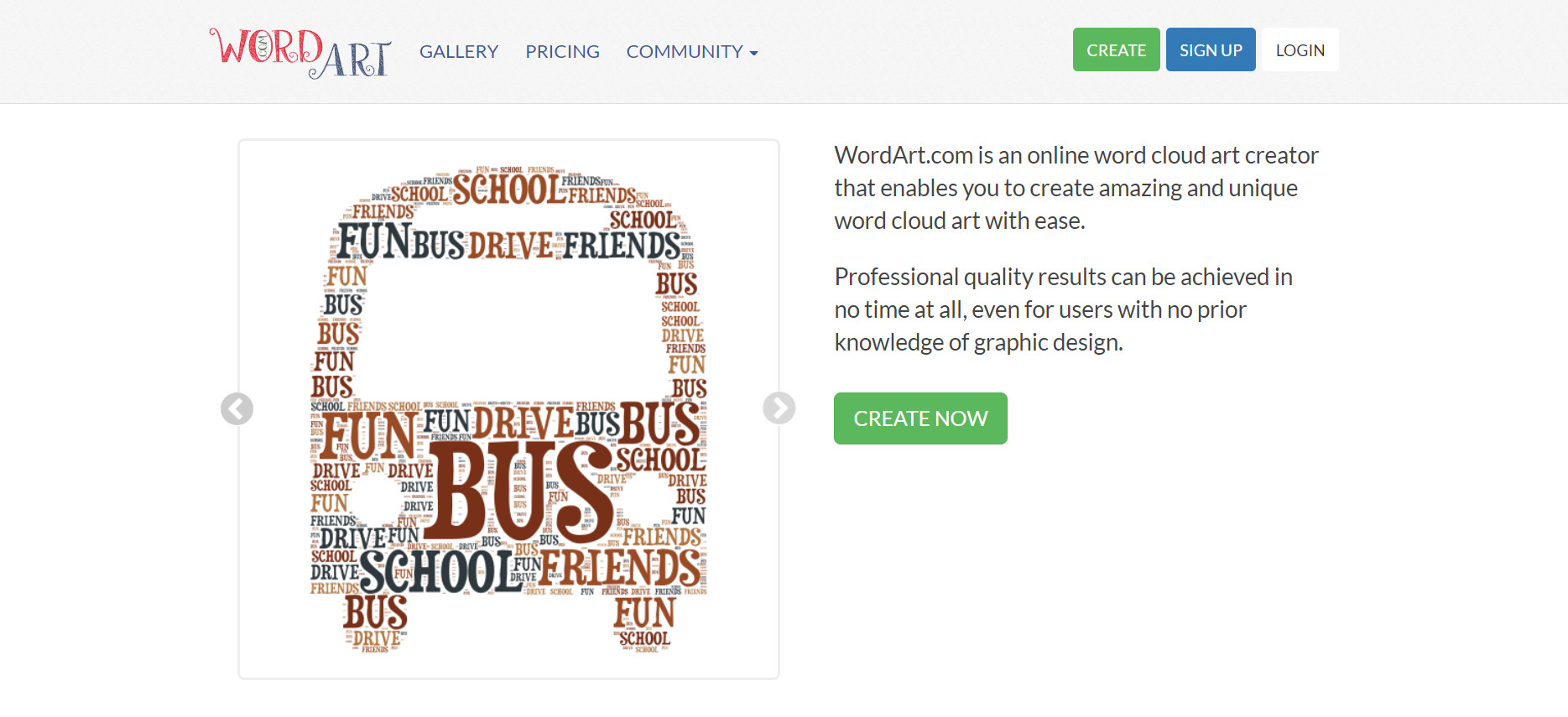
线条可以说是PPT中最不起眼的元素之一了,然而很多作品中都会用到线条,包括发布会PPT,


小线条大作用,线条的应用场景可太多了!最简单的是连接元素,没有实际意义,只是表示元素间存在联系。

可以起到辅助说明的作用,将说明文字和图例连接起来,想要阐述的内容瞬间就清晰了很多。
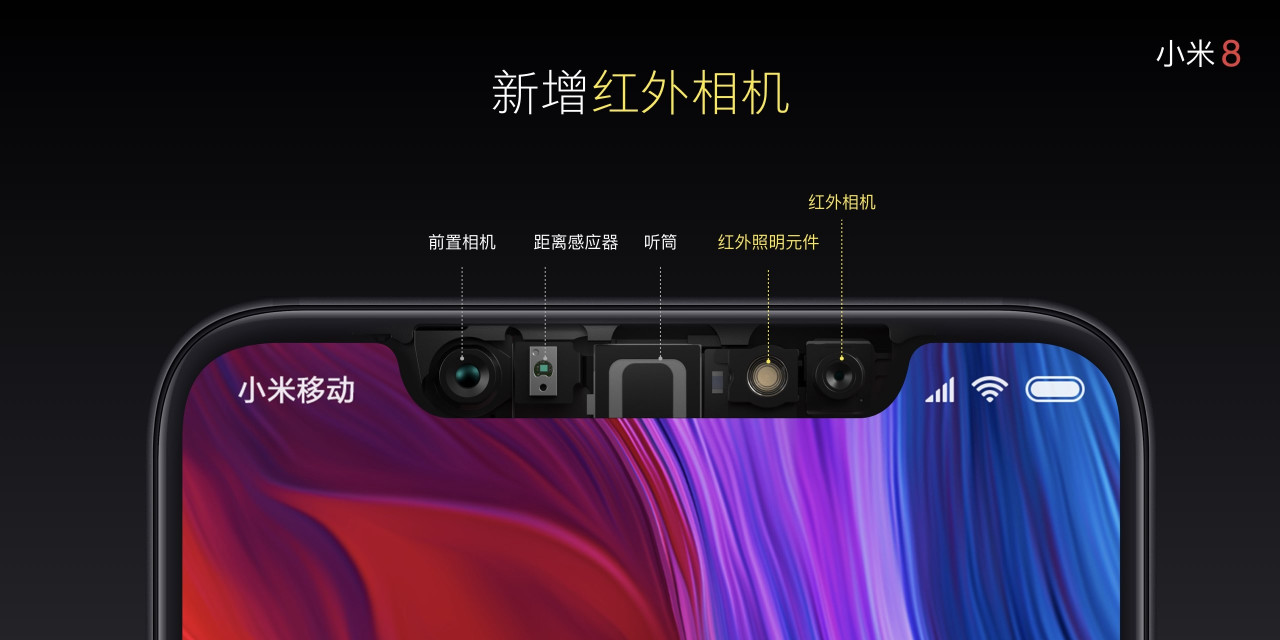
可以用来引导阅读视线,如果三顿问大家,如何在PPT中体现“发展历程”、“人生经历”这样的内容?最直接的方式就是使用线条做时间轴。
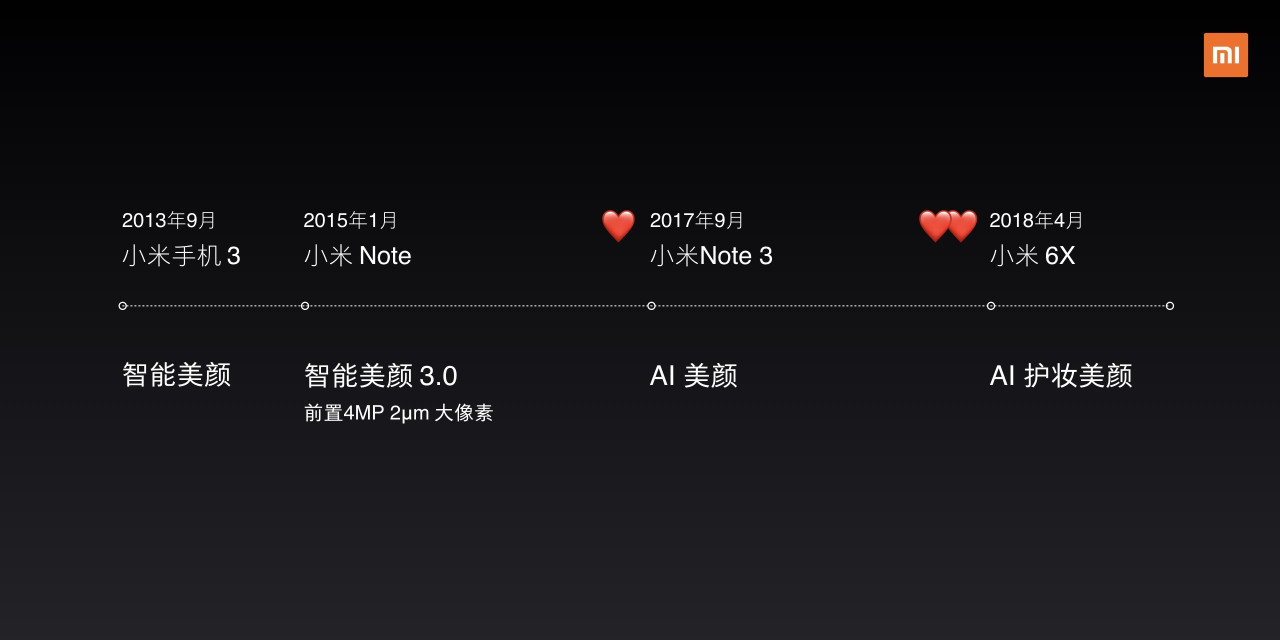
可以用来作为装饰,比如用线条遮挡部分文字,营造一种“缺失美”,
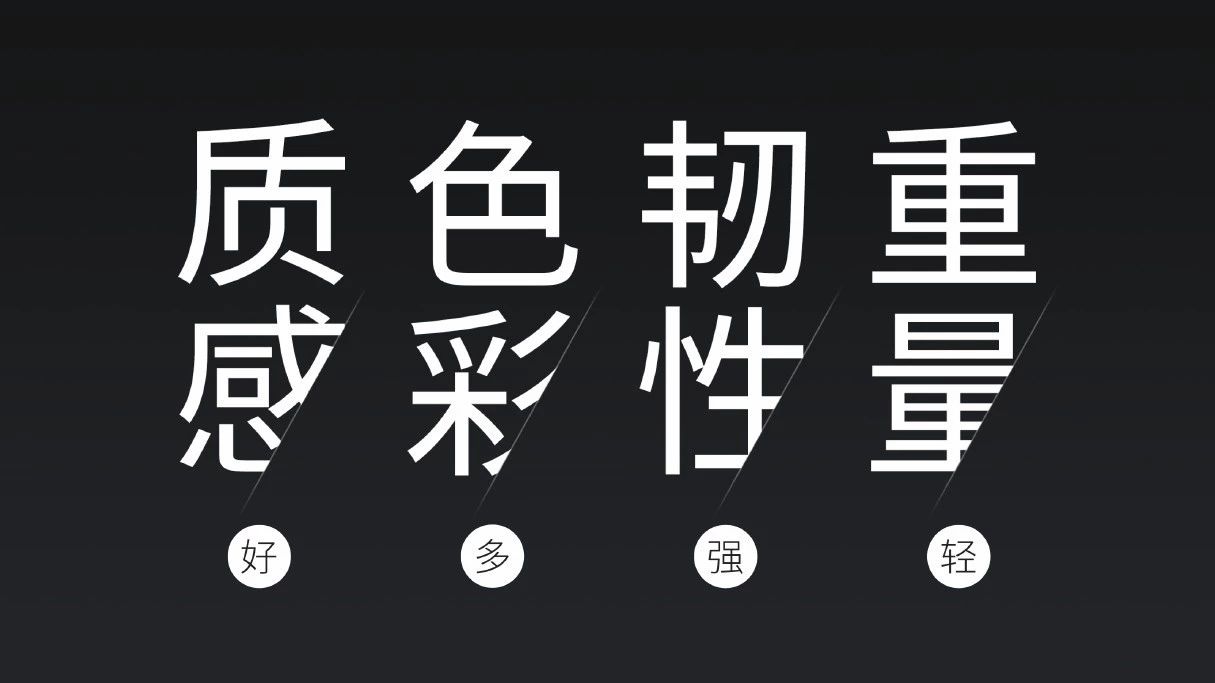
再比如将线条组合成网格的样式,作为背景进行使用,

各大品牌发布会PPT中图表的处理也相当精彩,三顿看到了很多惊艳的页面,比如这样带有发光效果的折线图:

又比如将折线变为曲线,
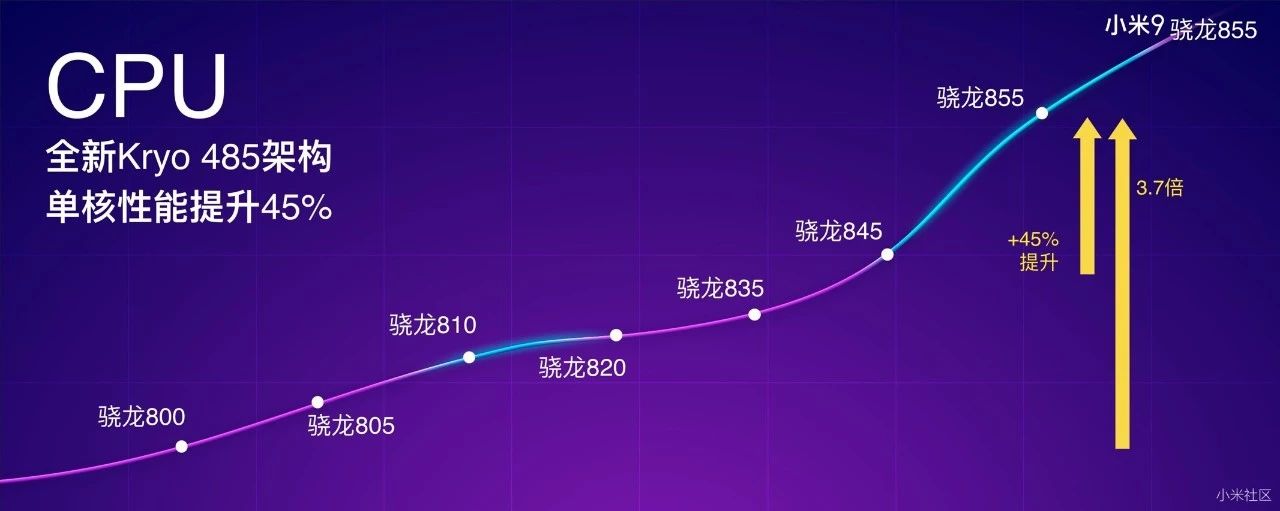
而柱形图表的部分,比较多见的是使用渐变填充,
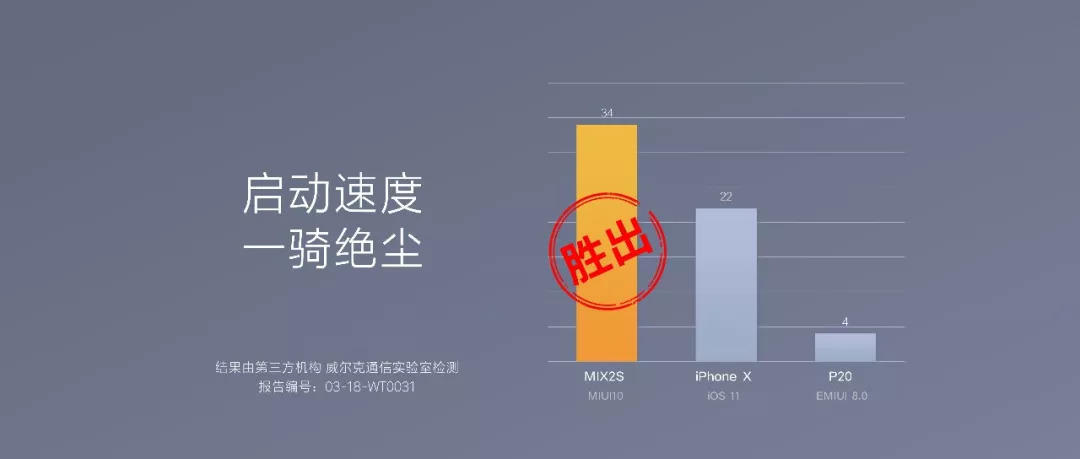

又或者是使用“复制粘贴法”,
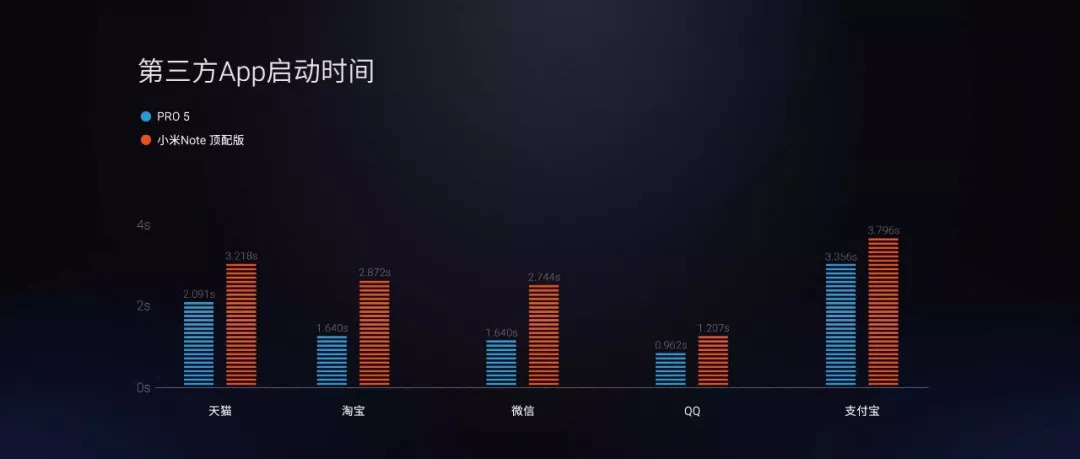
什么是蒙版?其实就是一个位于图片上方,文字下方的半透明矩形。它可以弱化图片对内容的影响,从而突出文字内容。

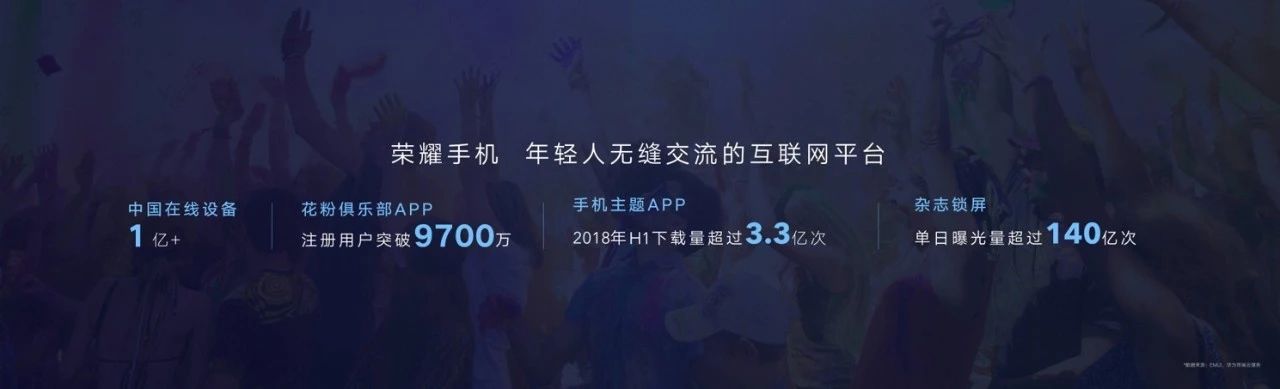
蒙版的作用
蒙版非常好用,在选择的图片过亮时,可以降低亮度,让文字更清楚,
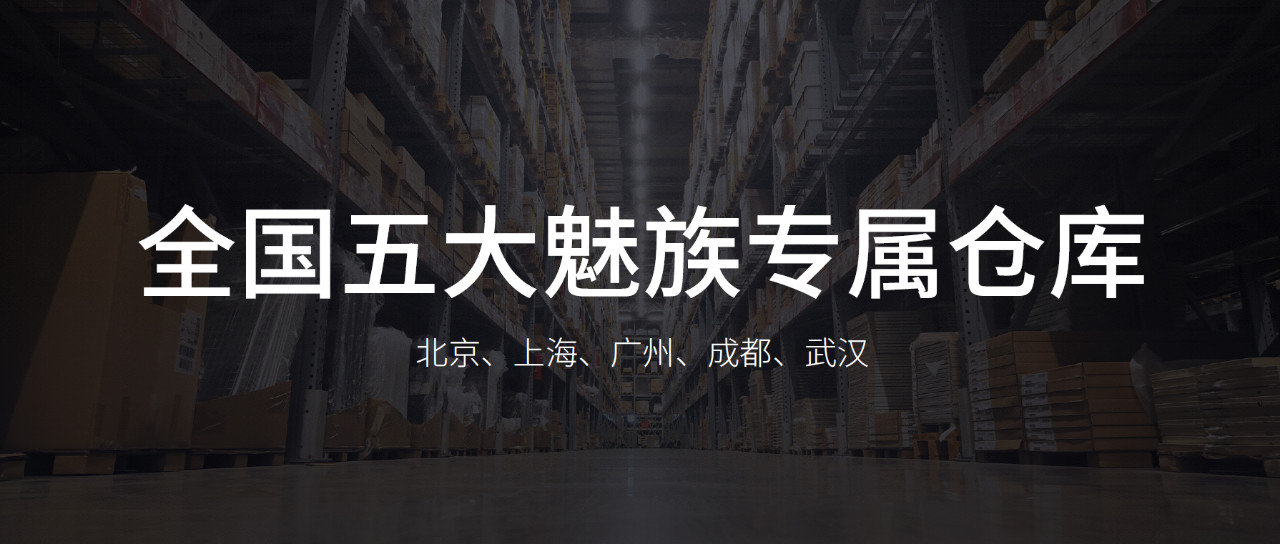
对于截图以及一些质量不高的图片,蒙版还可以起到“遮丑”的作用,

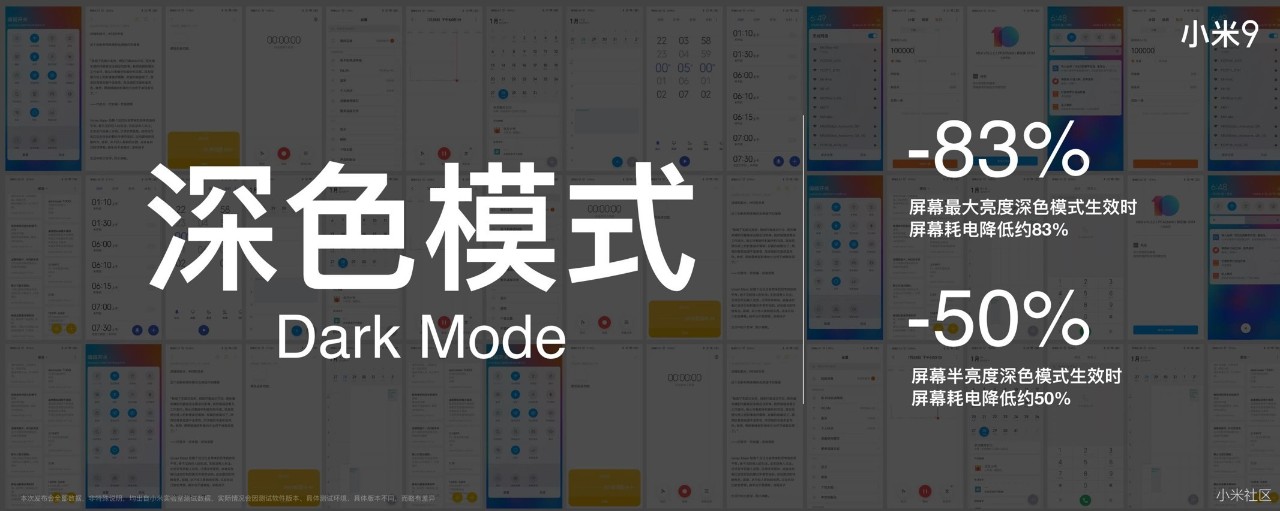
蒙版还可以作为装饰,做出像这样“画中画”的效果,
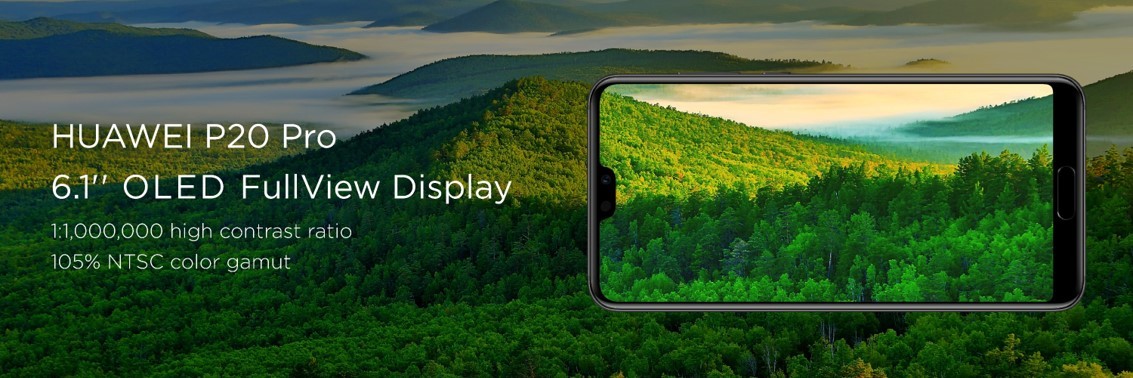
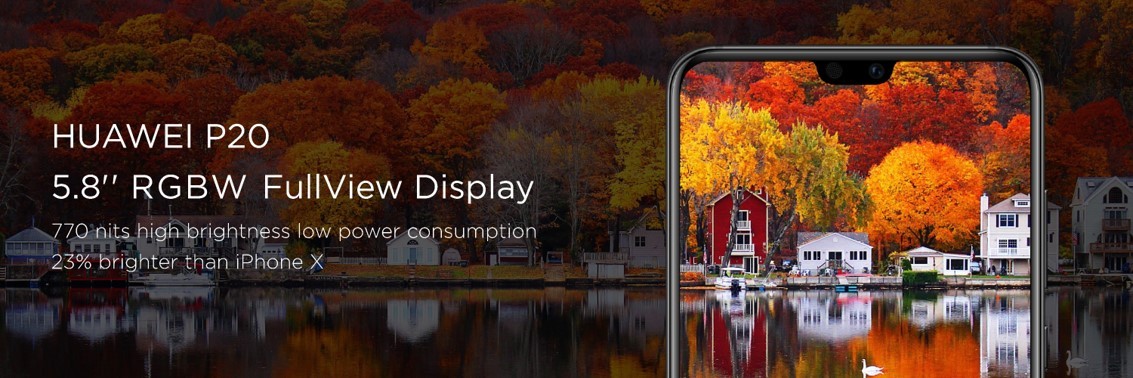
蒙版的分类
蒙版分为两种,第一种是纯色的蒙版,可以根据图片选择颜色,突出文字主体。


第二种是渐变蒙版,可以人为的制造出留白区域,
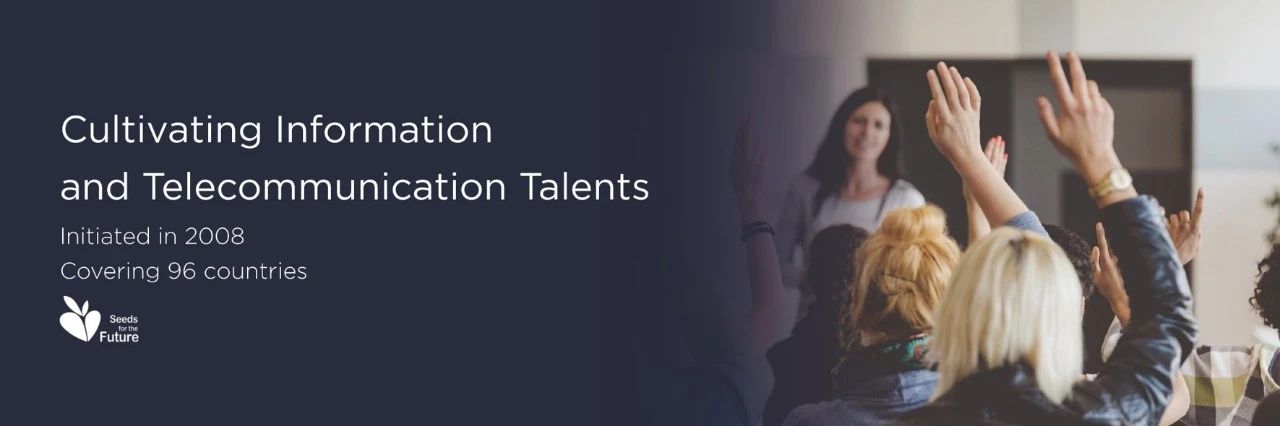

蒙版的制作
如何制作纯色蒙版?需要在图片上方新建一个矩形,铺满图片后打开“设置形状格式”,选择“纯色填充”,修改颜色后调整透明度即可,
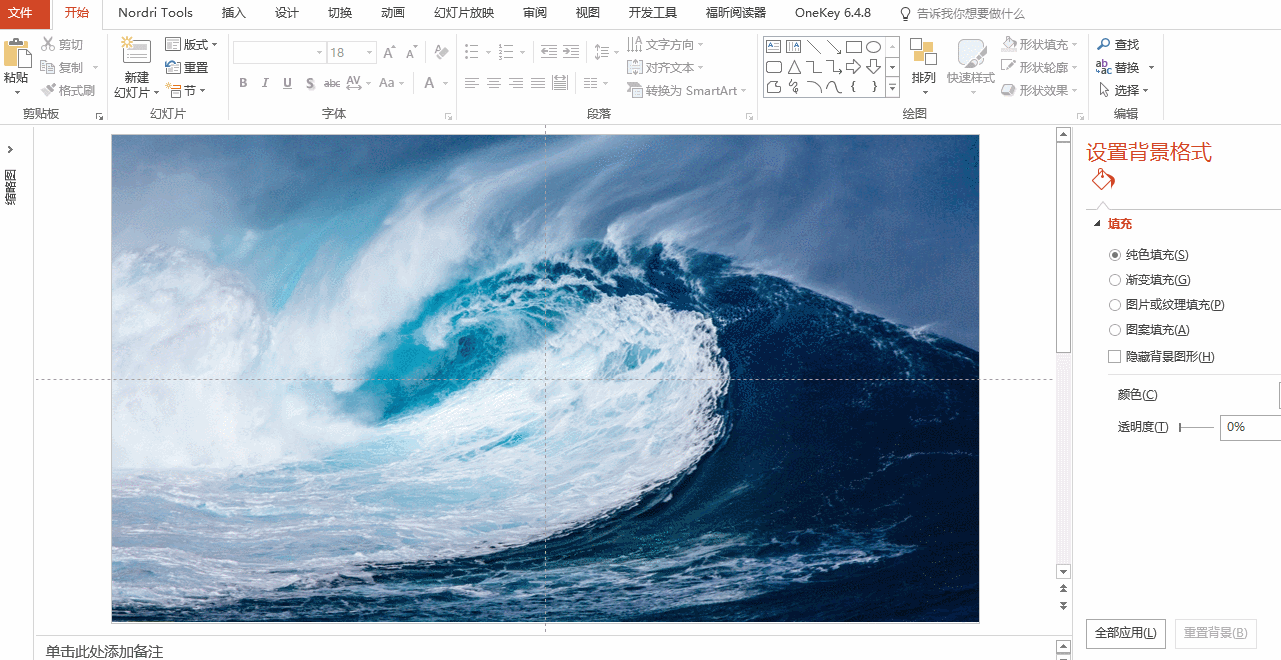
渐变蒙版则是选择渐变填充,再调整相应的数值(和制作渐变背景相同),
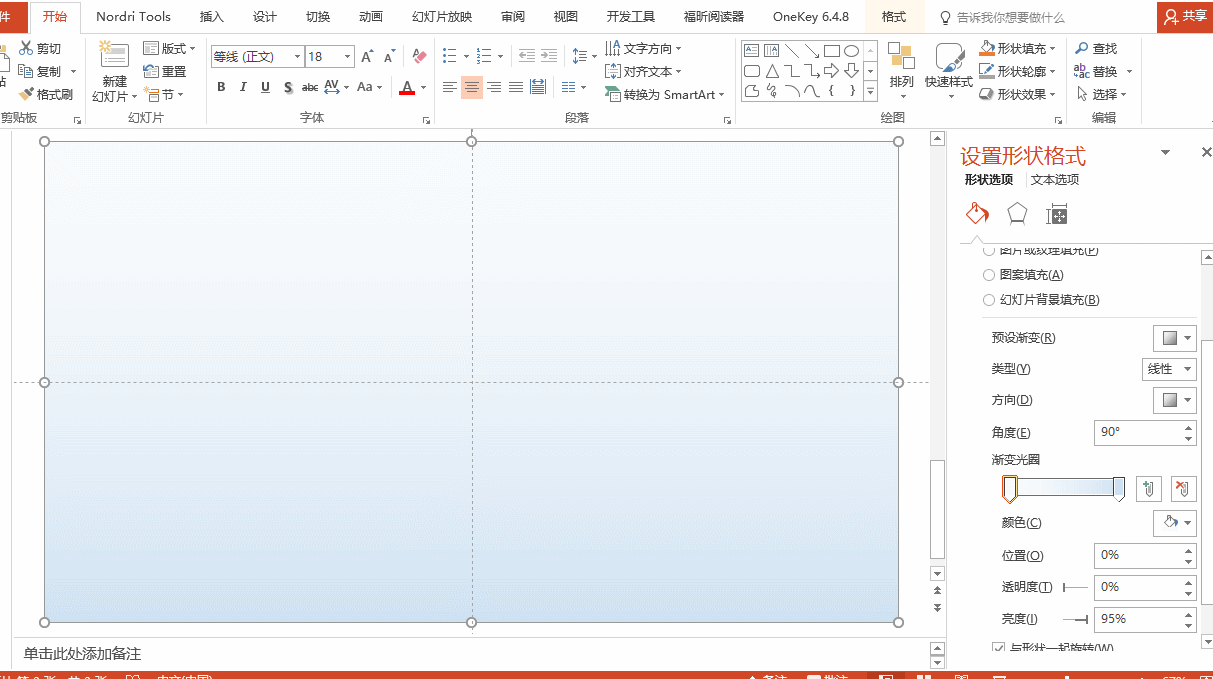
LOGO墙我想大家都不陌生,我们经常需要在PPT中展示一些品牌的LOGO,但是数量一多,很多小伙伴做出的页面是这样的:

实在是太混乱了!正确的排版方式是怎么样的呢?如果LOGO大小类似,可以采用“等距分行”排列,即分行排列,而每行图标间间距相同,


如果LOGO大小不一,可以像这样交替式的排列,
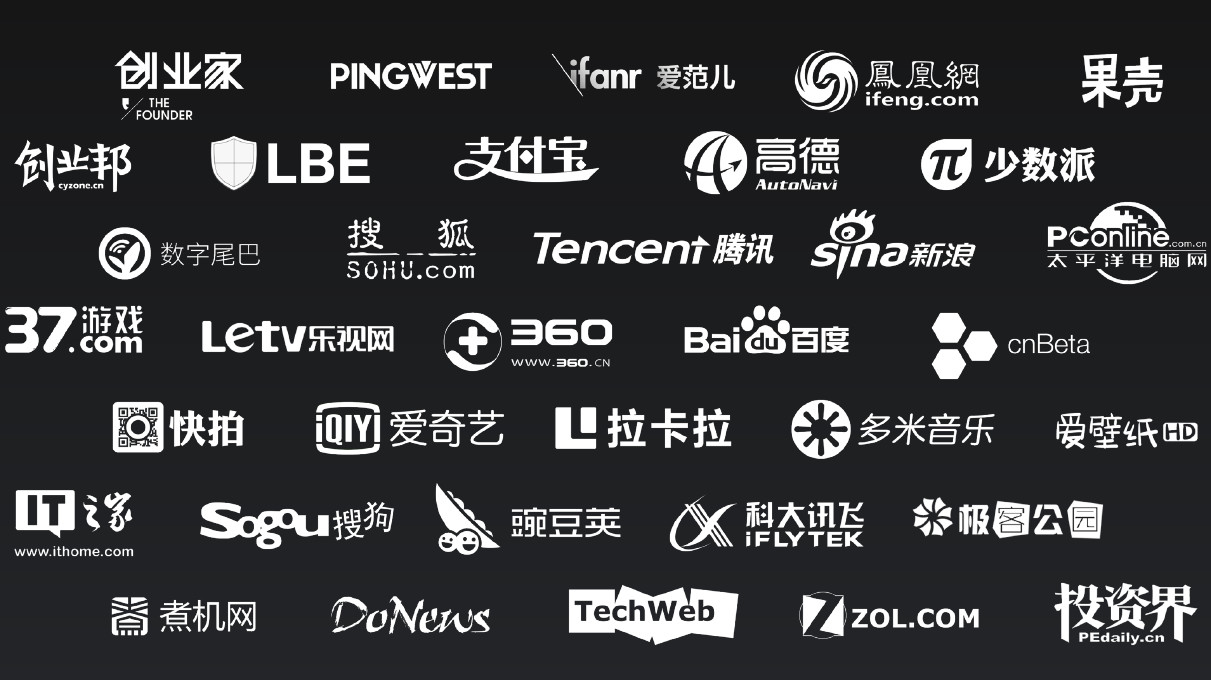
也可以尝试对LOGO进行适当的缩小,
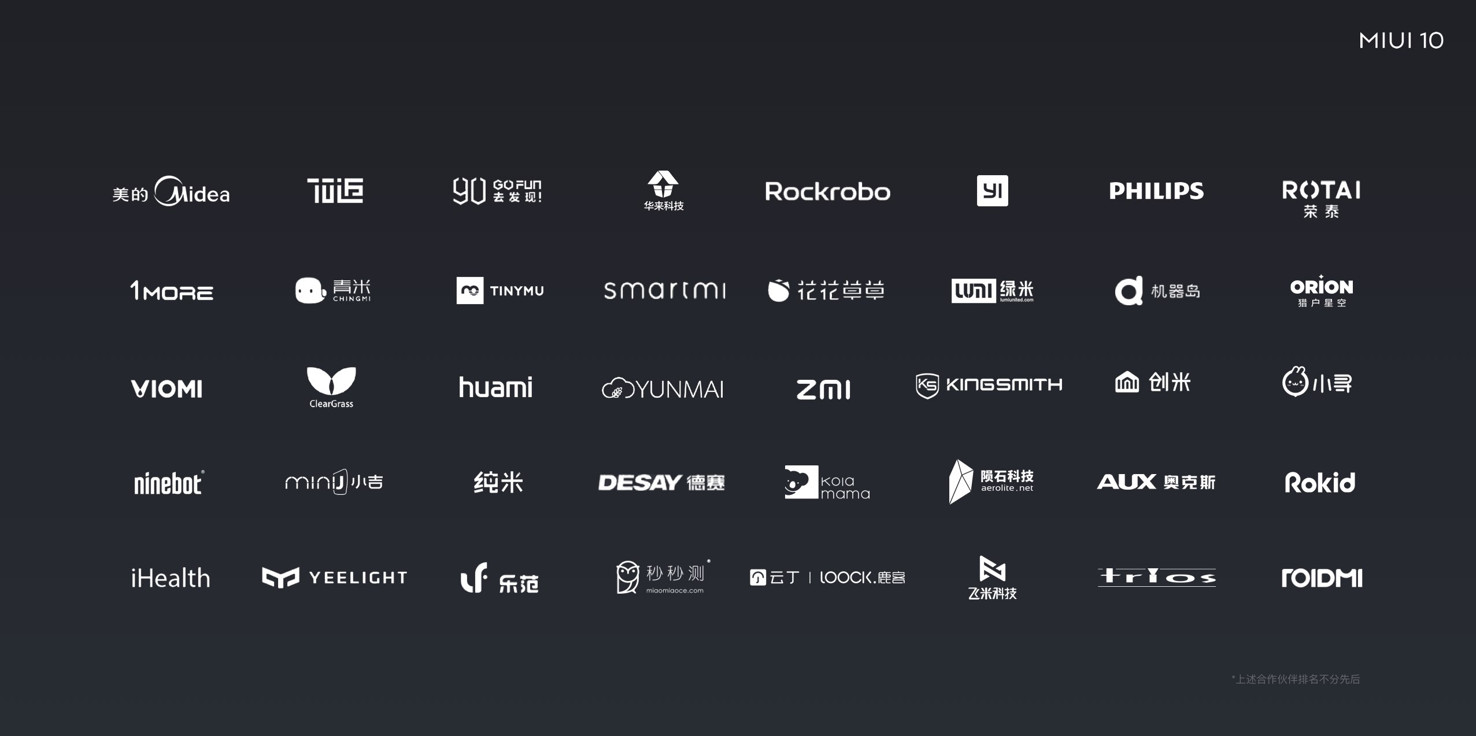
实在觉得太乱的话,还可以在每个LOGO下方添加一个完全相同的形状规整内容,
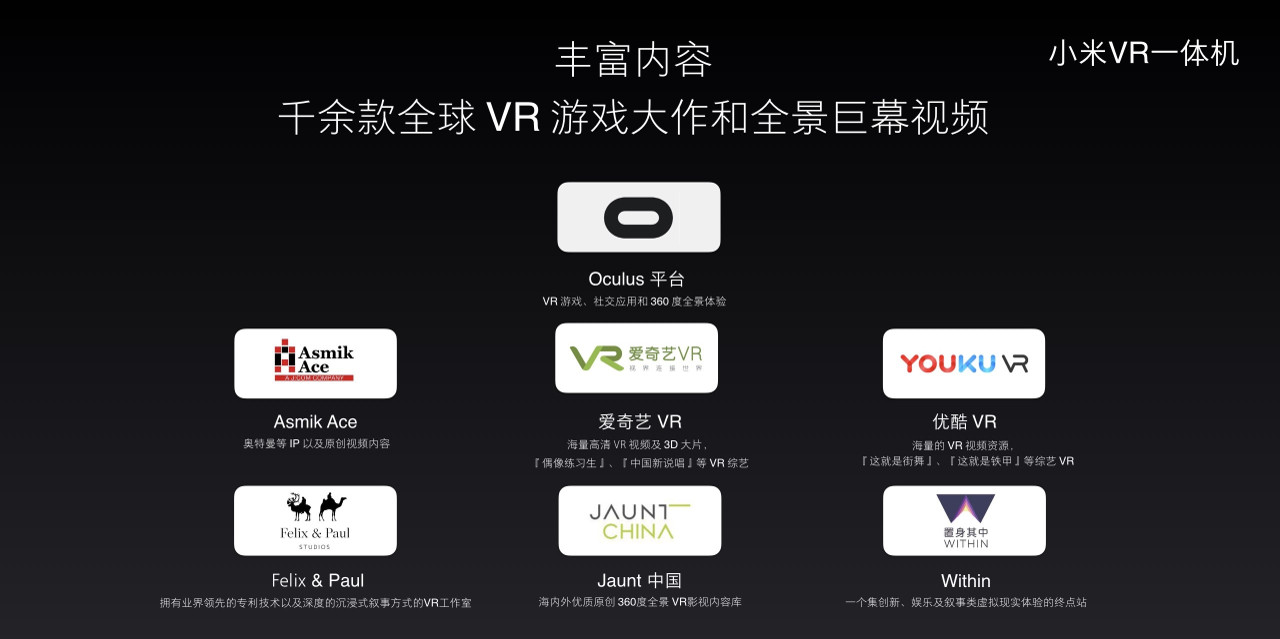
图片或图标制作LOGO墙也是同样,“分行等距”排列的前提下,把它们归束为圆形或是圆角矩形这样的形状,页面就会清晰很多。
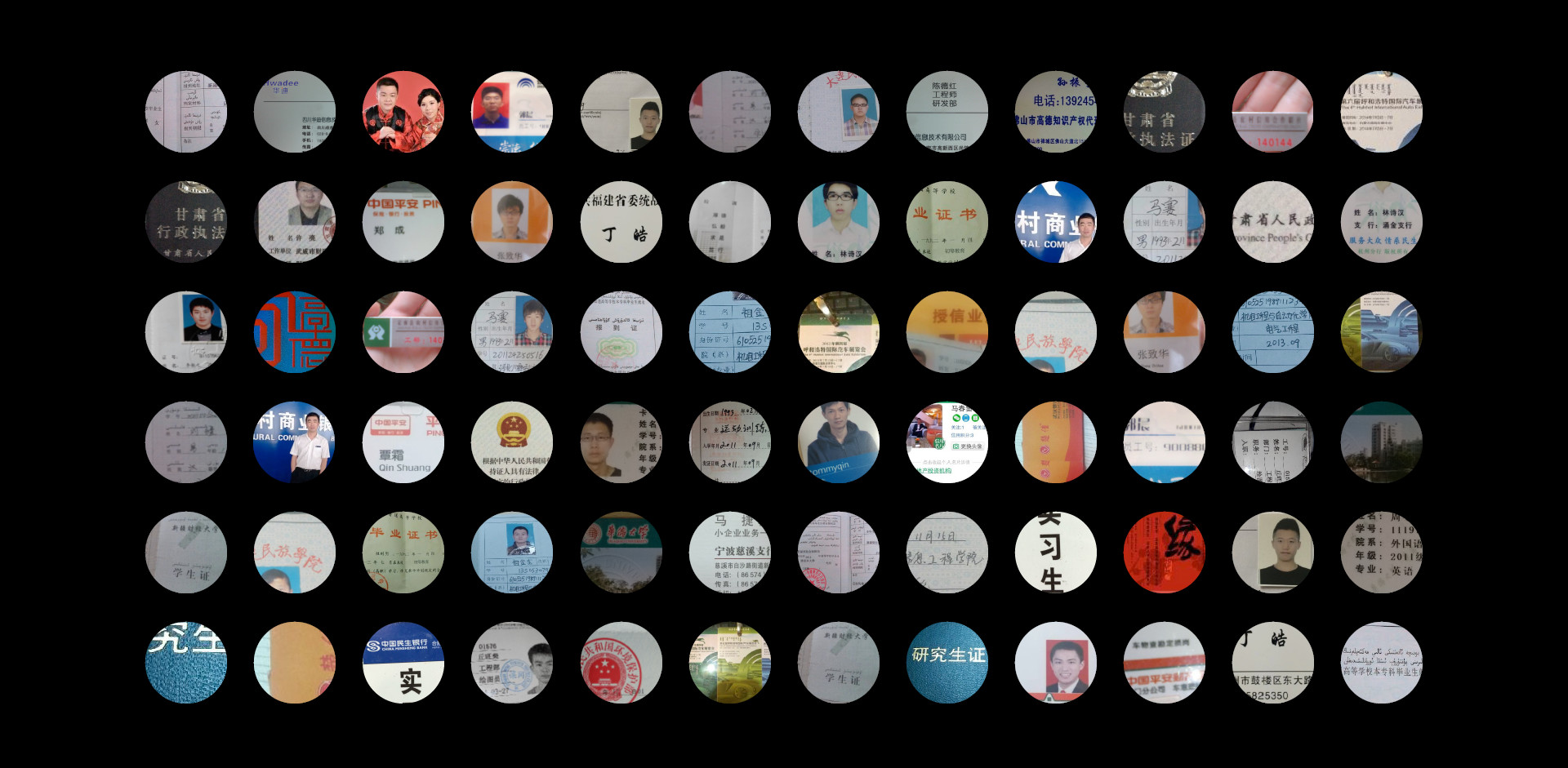
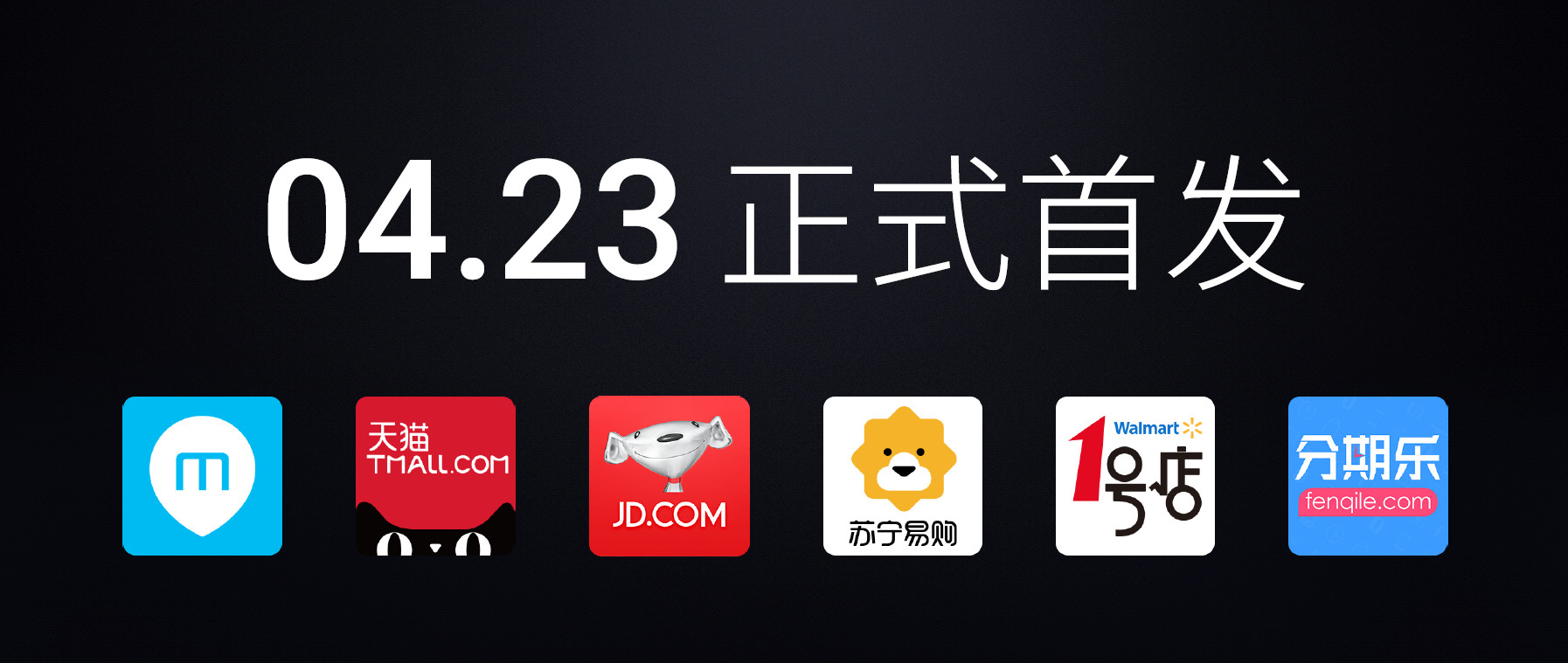
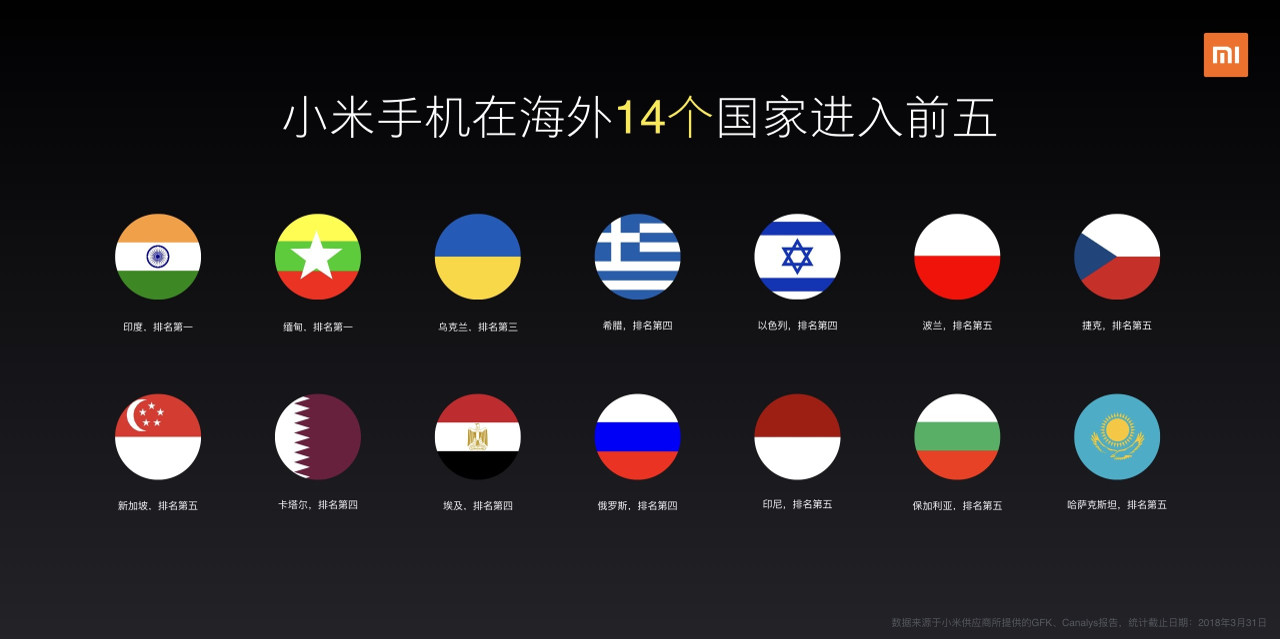
-------------------------------------------
以上6个都是在各大品牌发布会PPT中高频出现的PPT技巧,仔细阅读下来你会发现,其实这些技巧大部分三顿之前都有介绍过,这篇文章算是给大家做一个梳理。
可别觉得这些技巧用在发布会PPT就特别高大上,它们完全可以被用于日常的PPT制作,比如用蒙版遮挡图片,突出文字内容,
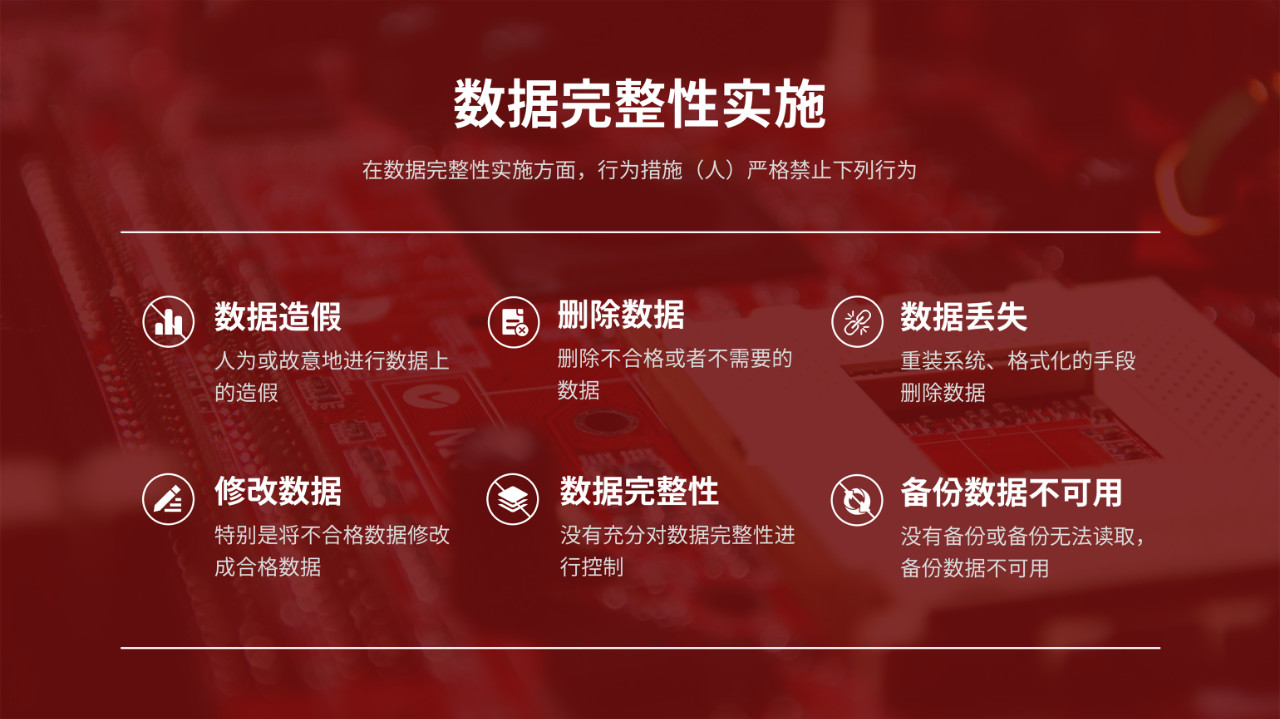
用文字云来制作幻灯片的背景,
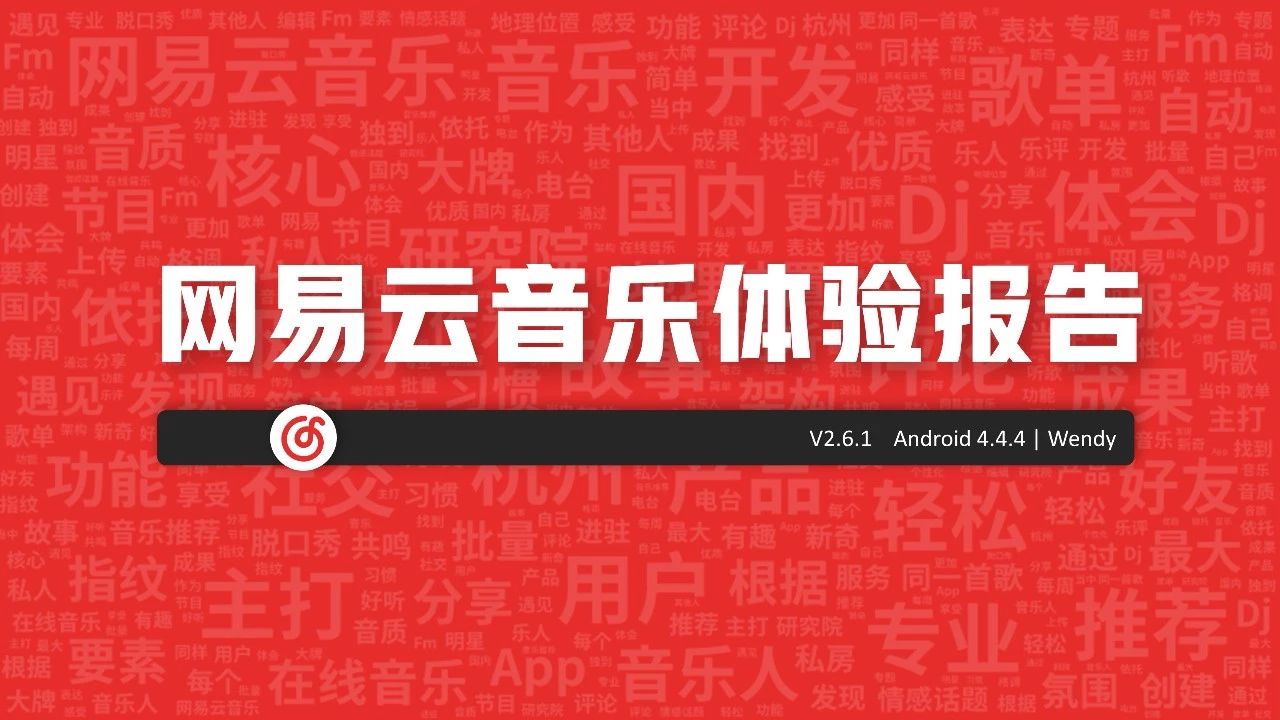
用线条来作为装饰,

它们都可以被大量用到日常PPT制作中去,怎么样?赶快自己尝试一下吧~
方便大家动手模仿,三顿还给大家准备了自己搜集的各种发布会PPT的源文件,一共34套,回复本文,即可获取。
温馨提示:资源内容需要评论本文后,并刷新页面才会显示看哦。
如果评论刷新后依然没有看到,您可能账号还没绑定邮箱导致,绑定一下邮箱再试。
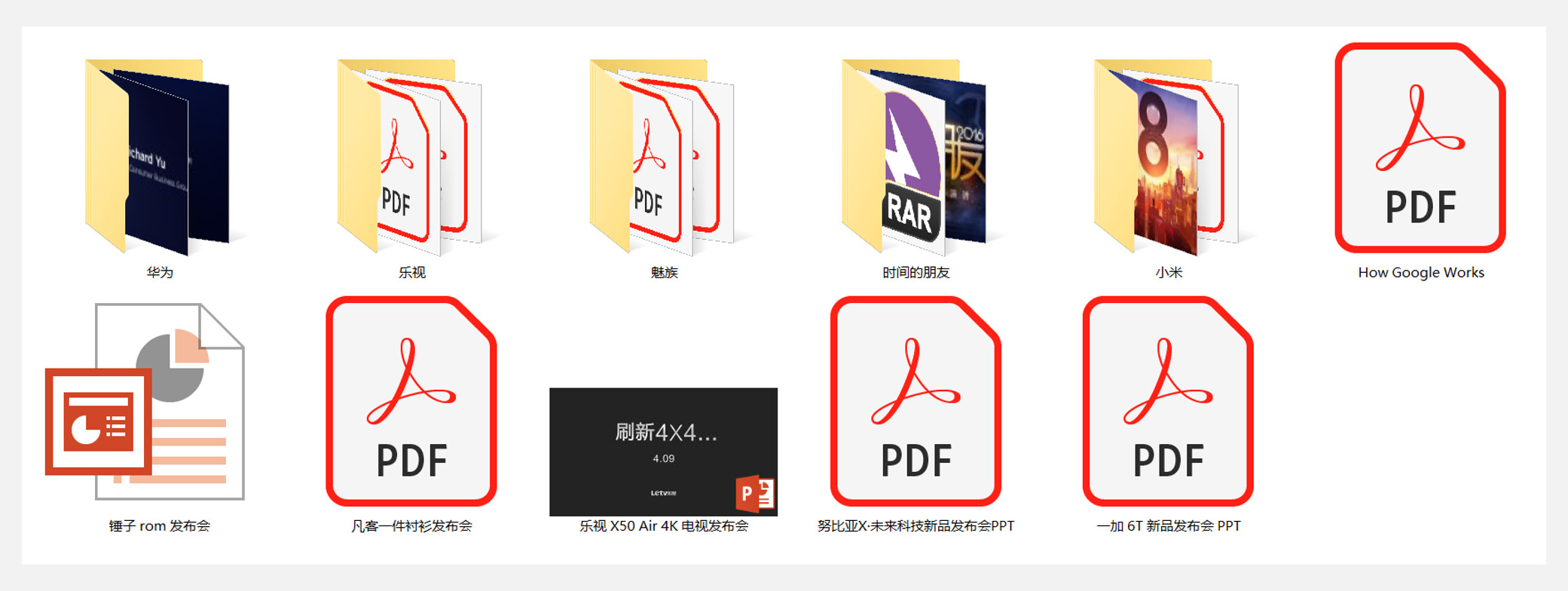
原作者:三顿 微信号:wordpptdream 自媒体大咖进驻
3
学到了,666!3
一脸懵逼3
看傻了,神仙操作